您是否曾經遇到過iPhone控制中心無法滑動的問題?這個問題可能讓您感到困擾,但是不用擔心,本文將為您提供多種解決方案,讓您恢復對控制中心的完全控制。您是否想知道到底是什麼原因導致了這個問題的出現?還是只想找到解決方法盡快解決這個問題?無論您身處哪個情境,這篇文章都能幫助到您。
有時候,iPhone控制中心無法滑動是由於螢幕問題或者軟件問題導致的。解決這個問題的方法有很多種,下面我們將詳細介紹九種修復方法,幫助您恢復對控制中心的使用。
重點摘要:
- 探索iPhone控制中心無法滑動問題的可能原因。
- 了解如何修復iPhone控制中心無法滑動的問題,包括重新啟動iPhone和確保控制中心訪問正常。
- 瞭解關於滑出控制中心手勢的更改,以及不同型號iPhone的差異。
- 瞭解九種解決 iPhone 向上滑動不起作用的方法,包括移除螢幕保護貼、更新iOS版本和自定義觸控調節等。
- 考慮重置iPhone和使用第三方工具來解決無法滑動問題。
iPhone 无法向上滑动的可能原因
在遇到 iPhone 无法向上滑动的问题时,主要可能是因为螢幕问题或者 iPhone 软件问题。以下是一些可能的原因:
- 螢幕不干净:如果您的 iPhone 螢幕上有污垢或指纹,可能会导致无法正常滑动。
- 螢幕损坏:如果您的 iPhone 螢幕有任何损坏,例如碎屏或触控不灵敏,也可能导致无法向上滑动。
- 螢幕保护贴过厚:如果您在 iPhone 螢幕上贴了过厚的保护贴,可能会影响触控的灵敏度,导致无法滑动。
- 螢幕套遮挡:如果您使用了螢幕套或保护壳,可能会阻挡触控信号,使得向上滑动无法起作用。
- iOS版本过时:如果您的 iPhone 正在运行过时的 iOS 版本,可能会出现与控制中心相关的问题。
- 软件故障:某些软件的故障可能导致控制中心无法正常滑动。
- iOS Beta版本的问题:如果您的 iPhone 正在运行 iOS Beta 版本,可能会遇到一些与控制中心相关的问题。
通过排除这些可能原因,您可以更好地定位和解决 iPhone 向上滑动不起作用的问题。
滑出控制中心手势的更改
iPhone控制中心的快捷方式在不同型号的iPhone上有所不同。对于iPhone X及更高版本,打开控制中心的手势是从屏幕右上角向下滑动,关闭控制中心的手势是从屏幕底部向上滑动或轻触屏幕。对于iPhone SE和iPhone 8及更早版本,打开控制中心的手势是从任何屏幕底部边缘向上滑动,关闭控制中心的手势是轻触屏幕顶部或按下主屏幕按钮。
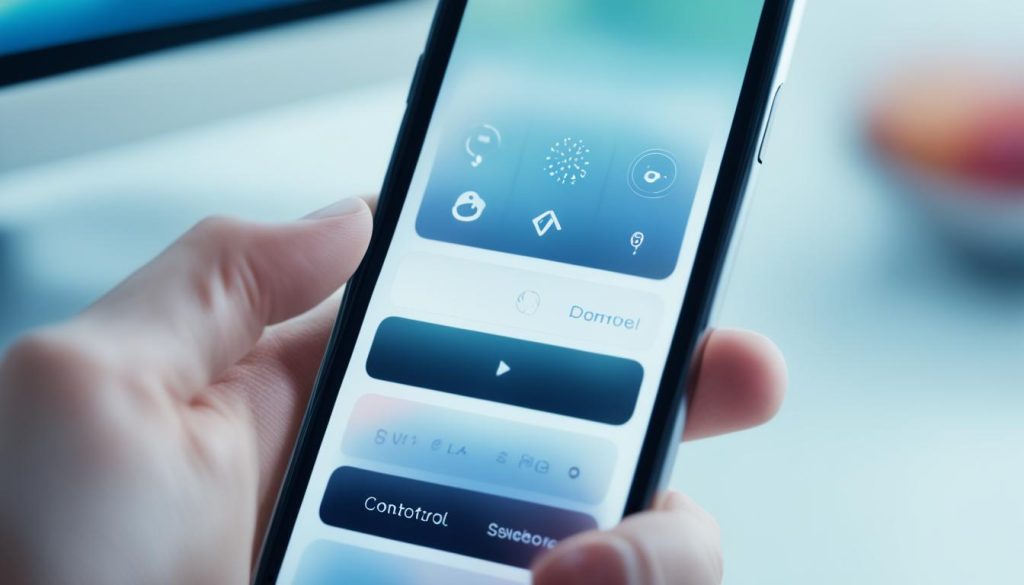
修复 iPhone 向上滑动不起作用的方法(1-3)
如果您的 iPhone 无法向上滑动,以下是三种解决问题的方法:
- 重新启动 iPhone:
- 在锁屏时启用控制中心访问:
- 确保在应用内可以访问控制中心:
首先,尝试重新启动您的 iPhone。这通常可以解决许多应用程序和功能问题,包括控制中心无法向上滑动的问题。如果无法通过正常方法重新启动,请尝试强制重新启动。具体操作方式可能因 iPhone 型号而异,请查阅您的 iPhone 使用手册或前往相关官方网站以获取详细说明。
检查您的设置,确保控制中心在锁屏状态下可以访问。有时候,控制中心的访问权限可能被设置为仅在解锁后可用,这会导致无法在锁屏界面向上滑动打开控制中心。前往设置,找到「Face ID与密码」或「触控 ID与密码」选项,并确保开启「在锁定时访问」或类似的选项。
在某些应用程序中,可能会禁用控制中心的访问。这可能是出于安全或隐私考虑。为了使控制中心在任何应用中都可用,请前往设置,找到「控制中心」或类似的选项,并确保允许在应用内访问控制中心。
修复 iPhone 向上滑动不起作用的方法(4-6)
当您的 iPhone 无法向上滑动时,您可以尝试以下方法来解决问题:
- 移除螢幕保护贴:有时候螢幕保护贴过于厚重或损坏会导致触控问题。尝试将其移除,然后再次尝试向上滑动。
- 将 iPhone 更新到最新的 iOS 版本:有时候旧版本的 iOS 可能存在一些问题,升级到最新的版本可以修复一些软件错误,包括触控问题。前往设置 -> 通用 -> 软件更新,检查是否有可用的更新。
- 自定义触控调节:在 iPhone 的设置中,您可以自定义触控调节,以适应您的手指和滑动习惯。尝试调整触控敏感度或交互设置,看看是否可以解决向上滑动问题。
以上方法可以帮助您解决 iPhone 向上滑动不起作用的问题。如果问题仍然存在,请继续阅读下一节了解更多解决方法。
修复 iPhone 向上滑动不起作用的方法(7-8)
在修复 iPhone 向上滑动不起作用的问题时,还有两种方法可供尝试。
方法七:关闭旁白
有时候,开启了旁白功能可能会导致 iPhone 无法向上滑动。您可以通过以下步骤关闭旁白:
- 打开设置应用。
- 选择 “辅助功能”。
- 点击 “语音”。
- 在 “旁白” 选项中,将开关设置为关闭状态。
关闭旁白后,再次尝试向上滑动 iPhone 的控制中心,看是否能够正常工作。
方法八:重置 iPhone 设置
如果上述方法都无法解决问题,您可以尝试重置 iPhone 的设置。请注意,进行此操作将会重置您的设备设置,但不会删除任何数据。
要重置 iPhone 的设置,请按照以下步骤进行:
- 打开设置应用。
- 选择 “通用”。
- 滚动到屏幕底部,点击 “重置”。
- 选择 “重置所有设置”。
- 输入您的设备密码,如果有的话。
- 确认重置操作。

修复 iPhone 向上滑动不起作用的方法(9)
如果您尝试了之前的方法仍然无法解决 iPhone 向上滑动不起作用的问题,那么您可以尝试第九种方法,即重置 iPhone。这个方法可以帮助您恢复正常的控制中心滑动功能。
但是,请注意重置 iPhone 将清除手机上的所有数据,因此务必备份您的重要文件和信息。
要重置 iPhone,您可以按照以下步骤操作:
- 打开 “设置” 应用。
- 滚动并选择 “通用”。
- 滚动到底部,并选择 “重置”。
- 选择 “抹掉所有内容和设置”。
- 输入您的密码(如果有)。
- 确认重置操作。
重置可能需要一些时间,当您的 iPhone 重新启动并回到初始状态时,您可以尝试滑动控制中心是否恢复正常。
如果重置 iPhone 之后问题仍然存在,您可以考虑使用 BuhoRepair 或其他第三方工具来重置 iPhone。这些工具通常可以通过连接您的 iPhone 到计算机上进行修复。
| iPhone 向上滑动不起作用的方法(9) | 复杂性 | 成功率 |
|---|---|---|
| 重置 iPhone | 中等 | 高 |
总结
通过本文提供的9种方法,您可以轻松解决iPhone控制中心无法滑动的问题,并恢复正常使用。根据具体情况,您可以尝试以下解决方案:
- 重新启动iPhone或强制重新启动来解决软件问题。
- 在锁屏时启用控制中心访问,确保权限设置正确。
- 移除螢幕保护贴,以防止其干扰控制中心的滑动。
- 将iPhone更新到最新的iOS版本,以修复可能存在的软件问题。
- 自定义触控调节,确保控制中心手势起作用。
- 关闭旁白功能,排除可能的干扰。
- 重置iPhone设置,将其恢复到出厂状态。
- 重置整个iPhone设备,以解决更深层次的问题。
- 如果以上方法仍然无效,可以选择使用BuhoRepair或其他第三方工具来重置iPhone。
无论是因为硬件问题还是软件问题,这些解决方案应该能够帮助您解决iPhone控制中心无法滑动的问题。尝试这些方法后,您将能够重新使用控制中心,并获得更好的使用体验。